Co jsou soubory thumbs.db, desktop.ini a .DS_Store?

Řekněte správci souborů, aby zobrazoval skryté soubory a uvidíte poměrně málo nevyžádaných souborů rozptýlených mezi vašimi složkami . Windows vytvoří soubory thumbs.db a desktop.ini v mnoha složkách a Mac OS X vytvoří soubory .DS_Store.
Většina lidí tyto soubory obvykle nevidí. Obvykle jsou považovány za skryté soubory a objevují se pouze v případě, že vynecháte cestu k zobrazení skrytých souborů. Systém vytváří tyto soubory pro urychlení a ukládání nastavení do budoucna, ale můžete zabránit jejich tvorbě.
Co je to thumbs.db?
SOUVISEJÍCÍ: Jak zobrazit skryté soubory a Složky v systému Windows 7, 8 nebo 10
Soubor thumbs.db je v podstatě "databáze náhledů" - to je to, co název naznačuje. Kdykoli otevřete složku v Průzkumníku Windows nebo Prohlížeči souborů a tato složka obsahuje obrázky, systém Windows vytvoří miniatury těchto obrázků. Chcete-li v budoucnu urychlit, systém Windows uloží tyto miniatury do souboru "thumbs.db", který vytvoří v této konkrétní složce. Systém Windows může tyto miniaturní obrázky znovu načíst, místo aby je znovu vytvořil při příštím otevření složky.
To je normálně v pořádku a obvykle je nebudete vůbec zaznamenávat, protože jsou skryté soubory. V některých situacích však mohou způsobit problémy. Pokud nahráváte adresáře na webový server, například soubory thumbs.db se mohou označovat.
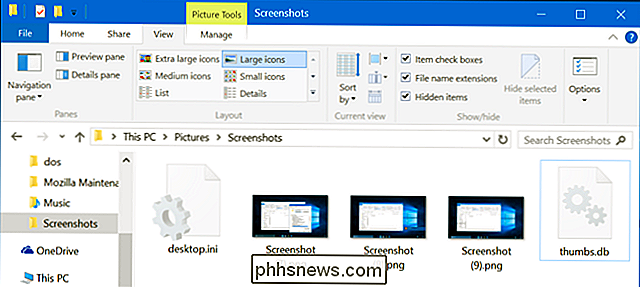
Chcete-li zabránit systému Windows vytvářet soubory thumbs.db - většina lidí to nebude muset udělat, ale pokud chcete - Můžete použít Editor zásad skupiny (v profesionální nebo podnikové verzi systému Windows) nebo Editor registru (v domácí verzi systému Windows.)
Chcete-li toto nastavení změnit v Zásadách skupiny, otevřete klávesu Windows Key + R v dialogovém okně Spustit do dialogového okna zadejte příkaz "gpedit.msc" a stiskněte klávesu Enter.
Přejděte do části Konfigurace uživatele> Šablony pro správu> Komponenty systému Windows> Průzkumník souborů v systému Windows 10, 8.1 nebo 8. V systému Windows 7 přejděte na položku Uživatel Konfigurace> Šablony pro správu> Komponenty systému Windows> Windows Explorer namísto.
Poklepejte na možnost "Vypnout ukládání miniatur do skrytých souborů thumbs.db" a nastavte jej na možnost "Enabled". , otevřete Editor registru stisknutím klávesy Windows + R, zadáním příkazu "regedit" a stisknutím klávesy Ente r.
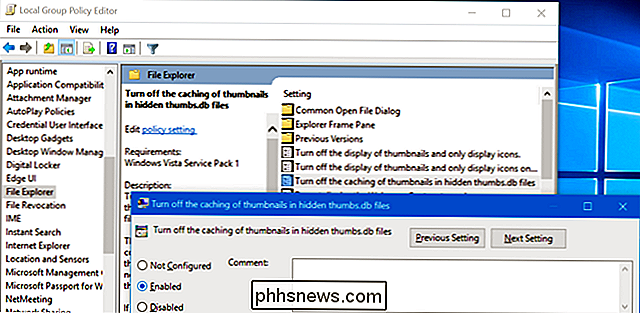
Přejděte na položku "HKEY_CURRENT_USER Software Microsoft Windows CurrentVersion Explorer Advanced". Poklepejte na nastavení "DisableThumbnailCache" v pravém podokně a nastavte jej na hodnotu "1". Pokud nevidíte možnost "DisableThumbnailCache", klepněte pravým tlačítkem myši v pravém podokně, vytvořte novou hodnotu DWORD a pojmenujte ji "DisableThumbnailCache". Potom změňte hodnotu na hodnotu 1.
Odstraňte tuto hodnotu nebo jej nastavte na hodnotu "0", chcete-li tuto změnu vrátit zpět.
Co je to desktop.ini?
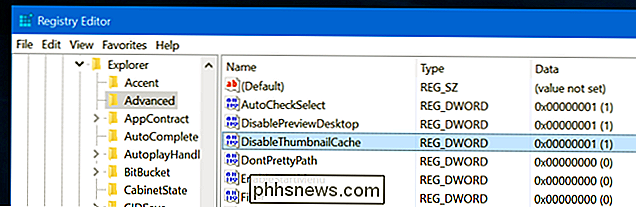
SOUVISEJÍCÍ:
Co jsou tyto soubory desktop.ini Vidím stále? Windows také vytváří soubory desktop.ini, ale ty jsou mimořádně skryté. Nejsou pouze skryté soubory, ale jsou také považovány za chráněné soubory operačního systému. Nebudete je moci vidět, pokud zakážete nastavení "Skrytí chráněných souborů operačního systému (doporučeno)" v aplikaci Průzkumník souborů nebo Průzkumník Windows. Toto nastavení se nachází v okně Možnosti složky.
Windows používá tyto soubory desktop.ini k určení způsobu zobrazení složky. Například při pokusu o přesun některých složek v systému Windows vás systém Windows informuje, že složka je systémová složka a neměli byste ji přesunovat. Některé složky mají také své vlastní jedinečné ikony. Tento druh informací je uložen v souboru desktop.ini ve složce.
Nejsme si vědomi jakéhokoli způsobu, jak zabránit Windows v vytváření těchto souborů. Měl byste prostě říct, že Windows nebude zobrazovat soubory chráněného operačního systému, pokud je nechcete vidět.
Co je .DS_Store?
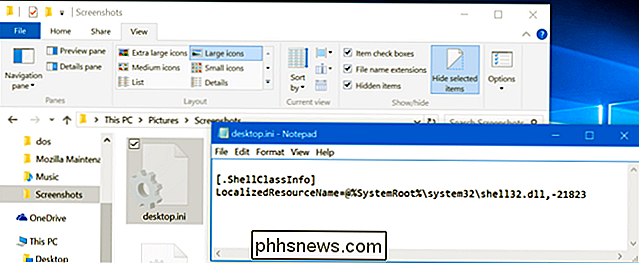
SOUVISEJÍCÍ:
Jak skrýt soubory a zobrazit skryté soubory v systému Mac OS X Mac OS X vytvoří soubory .DS_Store. Tyto soubory jsou vytvořeny v každé složce a pracují podobně jako soubory desktop.ini v systému Windows. Tyto soubory začínají periodou - znakem "." A jsou proto ve výchozím nastavení skryty v systémech Mac OS X a dalších operačních systémech Unix. Na těchto počítačích se tyto soubory nezobrazí, dokud se nezobrazí vaše skryté soubory. Obvykle se neobjeví v nástroji Finder nebo v jiných nástrojích.
Soubor .DS_Store obsahuje informace o umístění ikon ve složce, pozadí pozadí složky a další podrobnosti. Když ve složce Finder otevřete složku, vyhledávač přečte tento soubor, abyste zjistili, jak zobrazit obsah složky. Když změníte tato nastavení, vyhledávač uloží tato nastavení do souboru .DS_Store.
Macy obvykle vytvoří tyto soubory .DS_Store i ve sdílených síťových složkách, což by mohlo být problémem. Například ty soubory .DS_Store by byly jen další nepořádky, které by zaměňovaly uživatele systému Windows.
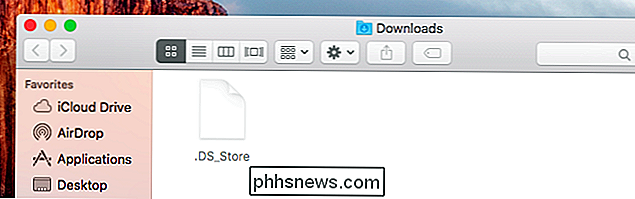
Aby to zabránilo, nabízí Mac OS X způsob, jak zabránit vytváření souborů .DS_Store - ale pouze na síťových jednotkách. Chcete-li to provést, otevřete okno Terminál (stiskněte Command + Space, zadejte "Terminal" a stiskněte Enter nebo přejděte na Applications> Utilities> Terminal). Do okna terminálu zadejte následující příkaz a stiskněte klávesu Enter:
výchozí písmeno com.apple.desktopservices DSDontWriteNetworkStores true
Chcete-li zrušit změnu a Mac OS X pokračovat v vytváření souborů .DS_Store na síťových jednotkách, spusťte následující příkaz:
výchozí písmeno com.apple.desktopservices DSDontWriteNetworkStores false
Není možné zabránit tomu, aby Mac OS X vytvářely soubory .DS_Store lokálně bez hacků třetích stran. Ponechte skryté soubory v aplikaci Finder a nevidíte je a nebudete je trápit.
Tyto soubory mohou dostat do cesty při použití některých programů - například programů pro řízení verzí nebo nástrojů pro nahrávání souborů. V ideálním případě by programy, které používáte, měly automaticky ignorovat soubory thumbs.db, desktop.ini a .DS_Store. Pokud se dostanou do cesty v určitém programu, zjistěte, zda můžete tento program zcela ignorovat.


Jak najít router nastavený v neznámém umístění v domě
Změna nebo rozšíření možností sítě Wi-Fi, kterou jste nastavili ve svém domově, je jedna ale co děláte, když někdo jiný provedl instalaci a udělal výjimečnou práci "ukrývání" routeru na diskrétním, mimoškolním místě? Dnešní příspěvek SuperUser Q & A obsahuje některé užitečné návrhy, které pomohou frustrovanému čtenáři najít nepolapitelný směrovač.

Jak provést rychlé korekce barev pro fotografie s náhledem pro OS X
Prohlížeč obrázků, který je předinstalován s každým počítačem Mac, je jedním z nejlepších prohlížečů obrázků, dostupný. Takže by nemělo být velkým překvapením, že může provádět také barevné korekce. Je těžké najít prohlížeč obrázků, s nímž jsou všichni spokojeni. V systému Windows má každý názor na to, co je nejlepší, protože výchozí volba opouští mnoho.



